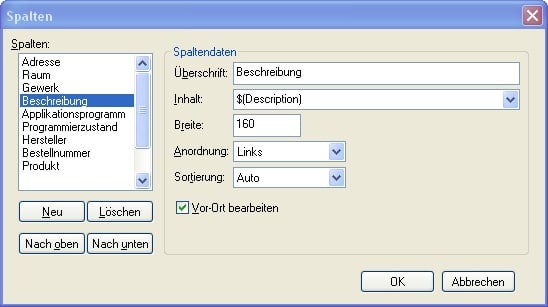| Produkt: | ETS3 |
| Version: | 3.0c |
| Stand: | 2005-11-04 |
Zusammenfassung
Die ETS 3 erlaubt es, die Spalten, die in einer Listenansicht zu sehen sind, unter einer vordefinierten Liste auszuwählen (mit der rechten Maustaste auf die Titelzeile klicken und den Menüpunkt „Spalten“ auswählen).
Dieser Artikel beschreibt, wie Sie selbst weitere benutzerdefinierte Spalten angelegen können.
Einzelheiten
Alle Spalteneinstellungen werden im aktuellen Arbeitsbereich gespeichert. Sie können also jederzeit mit Arbeitsbereich » Zurücksetzen die Standardeinstellungen wieder laden. Für Experimente ist es sinnvoll, erst mal mit Arbeitsbereich » Speichern unter auf einen eigenen Arbeitsbereich zu wechseln und in diesem nach Herzenslust herum zu konfigurieren.
Um die Funktionen, die im Folgenden benutzt werden, in der ETS zu aktivieren, müssen Sie zunächst Folgendes tun:
- Laden Sie diese Datei herunter und entpacken Sie sie in ein beliebiges Verzeichnis.
- Importieren Sie die enthaltene Datei AdvanceUIAccessible.reg mit Doppelklick.
Wenn Sie jetzt die Spalteneinstellungen einer ETS-Listenansicht (mit der rechten Maustaste auf die Titelzeile klicken und „Spalten“ auswählen) öffnen, finden Sie dort eine neue Schaltfläche „Erweitert“, die Sie zum erweiterten Spaltendialog bringt.
Neue Spalte anlegen
Um eine neue Spalte anzulegen:
- Klicken Sie auf Neu.
- Geben Sie unter Überschrift einen passenden Spaltennamen ein.
Unglücklicherweise hat die ETS 3.0c hier einen Fehler: der Spaltenname wird nicht übernommen. Dieser Fehler ist in der ETS 3.0d behoben. - Geben Sie unter Inhalt ein, was dort dargestellt werden soll (siehe unten).
- Wenn die Spalte direkt in der Liste editierbar sein soll, setzen Sie bei „Vor-Ort bearbeiten“ einen Haken. Das funktioniert natürlich nur, wenn die dargestellte Information auch veränderbar ist.
Was kann man nun in Inhalt eingeben?
Objekteigenschaften
In der Combo-Box findet man bereits eine Liste von Eigenschaften der dargestellen ETS-Objekte, die evtl. in Frage kommen. Es führt hier wesentlich zu weit, jede dieser Eigenschaften zu beschreiben (es sind weit über 1000!). Es seien hier nur beispielhaft die interessantesten Eigenschaften des Geräteobjekts aufgelistet. Eigenschaften, die selbst wieder Objekte (mit ihren eigenen Eigenschaften) sind, sind kursiv, nur lesbare Eigenschaften grau dargestellt.
|
Name |
Bedeutung |
|---|---|
| $(Address) | Teilnehmeradresse |
| $(IndividualAddress) | Komplette phys. Adresse |
| $(IndividualAddressText) | Komplette phys. Adresse, schön als Text formatiert. |
| $(Description) | Beschreibung |
| $(Comment) | Kommentar |
| $(CompletionStatus) | Fertigstellungs-Status |
| $(VisibleDeviceCommunicationObjects) | Sammlung aller sichtbaren Kommunikationsobjekte |
| $(DeviceParameters) | Sammlung aller Geräteparameter |
| $(Line) | Linie |
| $(CatalogEntry) | Produkt |
| $(ApplicationProgram) | Applikationsprogramm |
| $(PEIProgram) | PEI-Programm |
| $(LastModified) | Datum/Zeit der letzten Änderung |
| $(LastDownload) | Datum/Zeit des letzten Downloads |
| $(IndividualAddressLoaded) | Programmierzustand „Adr“ |
| $(ApplicationProgramLoaded) | Programmierzustand „Prg“ |
| $(ParametersLoaded) | Programmierzustand „Par“ |
| $(CommunicationPartLoaded) | Programmierzustand „Grp“ |
| $(MediumConfigLoaded) | Programmierzustand „Cfg“ |
| $(RoomName) | Raumname; Abkürzung für $(ProjectParts(„Room“).Name) |
| $(FunctionName) | Name des Gewerks; Abkürzung für $(ProjectParts(„Function“).Name) |
| $(ManufacturerName) | Hersteller; Abkürzung für $(CatalogEntry.Manufacturer.Name) |
| $(ProductName) | Produktname; Abkürzung für $(CatalogEntry.Name) |
| $(OrderNumber) | Bestellnummer; Abkürzung für $(CatalogEntry.OrderNumber) |
| $(ProgramName) | Name des Applikationprogramms; Abkürzung für $(ApplicationProgram.Name) |
Ist die Eigenschaft selbst ein Objekt, kann man auf dessen Eigenschaften natürlich auch zugreifen, zwischen Objektname und Eigenschaftsname muss dazu ein Punkt gesetzt werden, z.B. $(ApplicationProgram.Description) oder $(VisibleDeviceCommunicationObjects.Count).
Formatierung
Es ist bei numerischen und Datum/Zeit-Eigenschaften weiterhin möglich, anzugeben, wie diese in einen Text umgewandelt werden sollen. Dazu wird eine entsprechende Formatangabe mit Komma an den Eigenschaftsnamen angehängt, z.B. $(IndividualAddress,Hexadecimal4) zur Formatierung der phys. Adresse als 4-stellige Hexadezimalzahl. Es stehen die u.a. folgenden Formatangaben zur Verfügung:
|
Formatangabe |
Effekt |
|---|---|
| Hexadecimal Hexadecimaln ( n ist eine Zahl) |
Formatiert eine Ganzzahl hexadezimal; wenn n angegeben ist, wird das Ergebnis links mit Nullen bis zu dieser Länge ergänzt. |
| Boolean Boolean(false/true) ( false und true sind Texte, z.B. „Boolean(-/S)“) |
Formatiert einen Wahrheitswert, indem einer von zwei Texten ausgegeben wird (oder „Nein“/“Ja“, wenn keine Texte angegeben sind). |
| eteC.LineAddress | Formatiert eine Ganzzahl als Linienadresse „bereich.linie“. |
| eteC.IndividualAddress | Formatiert eine Ganzzahl als phys. Adresse „bereich.linie.tln“. |
| eteC.GroupAddress2 | Formatiert eine Ganzzahl als zweistufige Gruppenadresse „haupt/unter“. |
| eteC.GroupAddress3 | Formatiert eine Ganzzahl als dreistufige Gruppenadresse „haupt/mittel/unter“. |
| eteC.MiddleGroupAddress | Formatiert eine Ganzzahl als Mittelgruppenadrese „haupt/mittel“ |
| eteC.GroupAddress | Formatiert eine Ganzzahl als zwei- oder dreistufige Gruppenadresse, je nach Einstellung in der ETS |
| eteC.ApplicationProgramVersion | Formatiert eine Ganzzahl als Applikationsprogrammversion |
Kombination
Der komplette Inhalt einer Spalte kann kombiniert werden aus konstanten Texten und beliebig vielen Objekteigenschaften. So ist z.B. die Standardspalte „Programmierzustand“ so definiert:
$(IndividualAddressLoaded,Boolean(-/Adr))/$(ApplicationProgramLoaded,Boolean(-/Prg))/$(ParametersLoaded,Boolean(-/Par))/$(CommunicationPartLoaded,Boolean(-/Grp))/$(MediumConfigLoaded,Boolean(-/Cfg))